- Partie 1. Comment réparer votre compte a été désactivé dans l'App Store en déverrouillant l'identifiant Apple
- Partie 2. Comment réparer votre compte a été désactivé dans l'App Store via la date et l'heure
- Partie 3. Comment réparer votre compte a été désactivé dans l'App Store en vérifiant les restrictions
- Partie 4. Comment réparer votre compte a été désactivé dans l'App Store avec FoneLab iOS Unlocker
- Partie 5. FAQ sur la façon de réparer votre compte a été désactivé dans l'App Store
Déverrouillez l'identifiant Apple, supprimez le mot de passe de l'écran, contournez le temps d'écran.
- Déverrouiller l'ID Apple
- Contourner le verrouillage d'activation iCloud
- Outil de déverrouillage Doulci iCloud
- Déverrouillage d'usine iPhone
- Bypass iPhone Passcode
- Réinitialiser le code de l'iPhone
- Déverrouiller l'ID Apple
- Débloquer l'iPhone 8 / 8Plus
- Suppression du verrouillage iCloud
- Déverrouillage iCloud Deluxe
- Verrouiller l'écran iPhone
- Déverrouiller l'iPad
- Débloquer l'iPhone SE
- Débloquer l'iPhone Tmobile
- Supprimer le mot de passe Apple ID
Votre compte a été désactivé dans l'App Store [Comment réparer]
 posté par Lisa Ou / 09 avril 2024 09:00
posté par Lisa Ou / 09 avril 2024 09:00 Salut les gars! Je naviguais sur mon iPhone tôt ce matin car je cherchais des informations pour mon projet. J'ai décidé de télécharger une application pour éditer quelques photos sur mon iPhone. Cependant, le message Votre compte a été désactivé dans l'App Store et iTunes s'est affiché. J'ai vérifié mon Mac et il a également le même problème ! S'il vous plaît, aidez-moi avec mes appareils Apple. Merci d'avance!
Les causes du problème sont des problèmes d'identifiant Apple, des restrictions, des fonctionnalités intégrées, etc. Si tel est le cas, résolvons le problème en faisant défiler vers le bas. Vous verrez les 4 principales façons de résoudre ce problème.
Remarque : iPhone et iPad ont le même bouton lors de la procédure. Dans cet article, nous avons utilisé l'iPhone comme représentation.
![Votre compte a été désactivé dans l'App Store [Comment réparer]](https://www.fonelab.com/images/ios-unlocker/your-account-has-been-disabled-in-the-app-store/your-account-has-been-disabled-in-the-app-store.jpg)

Liste de guide
- Partie 1. Comment réparer votre compte a été désactivé dans l'App Store en déverrouillant l'identifiant Apple
- Partie 2. Comment réparer votre compte a été désactivé dans l'App Store via la date et l'heure
- Partie 3. Comment réparer votre compte a été désactivé dans l'App Store en vérifiant les restrictions
- Partie 4. Comment réparer votre compte a été désactivé dans l'App Store avec FoneLab iOS Unlocker
- Partie 5. FAQ sur la façon de réparer votre compte a été désactivé dans l'App Store
Partie 1. Comment réparer votre compte a été désactivé dans l'App Store en déverrouillant l'identifiant Apple
Le compte Apple désactivé dans l'App Store peut être dû à plusieurs tentatives d'utilisation d'un mot de passe erroné. Si tel est le cas, avez-vous oublié le mot de passe de votre identifiant Apple ? Vous pouvez le réinitialiser via le site Web iCloud. Il vous suffit d'utiliser un navigateur Web pour la procédure de réinitialisation. Voir les étapes détaillées ci-dessous.
Ouvrez l'un des navigateurs Web sur votre appareil et recherchez le site Web iCloud. Après cela, choisissez le Se connecter au centre et entrez votre identifiant Apple. Après cela, choisissez le Mot de passe oublié bouton en bas au centre. Saisissez ensuite les informations nécessaires.
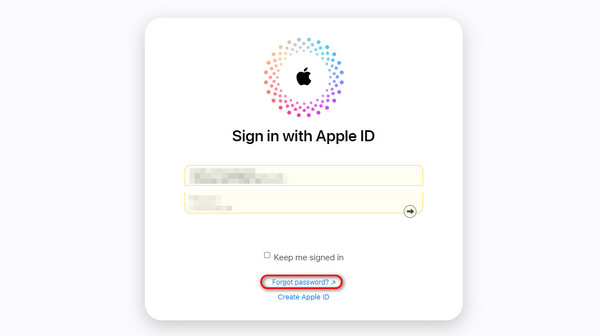
Partie 2. Comment réparer votre compte a été désactivé dans l'App Store via la date et l'heure
La désactivation d'un compte dans l'App Store et iTunes peut également se produire si la date et l'heure de votre iPhone ou Mac sont incorrectes. Dans cette situation, il vous suffit de corriger les paramètres de date et d'heure sur vos appareils Apple pour résoudre le problème. Veuillez consulter leurs instructions ci-dessous pour savoir comment l'exécuter. Passez.
FoneLab vous aide à déverrouiller l'écran de l'iPhone, supprime l'identifiant Apple ou son mot de passe, supprime le temps d'écran ou le mot de passe de restriction en quelques secondes.
- Vous aide à déverrouiller l'écran de l'iPhone.
- Supprime l'identifiant Apple ou son mot de passe.
- Supprimez le temps d'écran ou le mot de passe de restriction en quelques secondes.
Comment corriger la date et l'heure sur iPhone/iPad
Ouvrez le Paramètres app sur votre iPhone et choisissez le Général bouton parmi toutes les options. Après cela, sélectionnez le Date & Heure bouton sur l’interface suivante. Veuillez sélectionner le Fuseau horaire chez vous et choisissez le Définir automatiquement bouton par la suite.
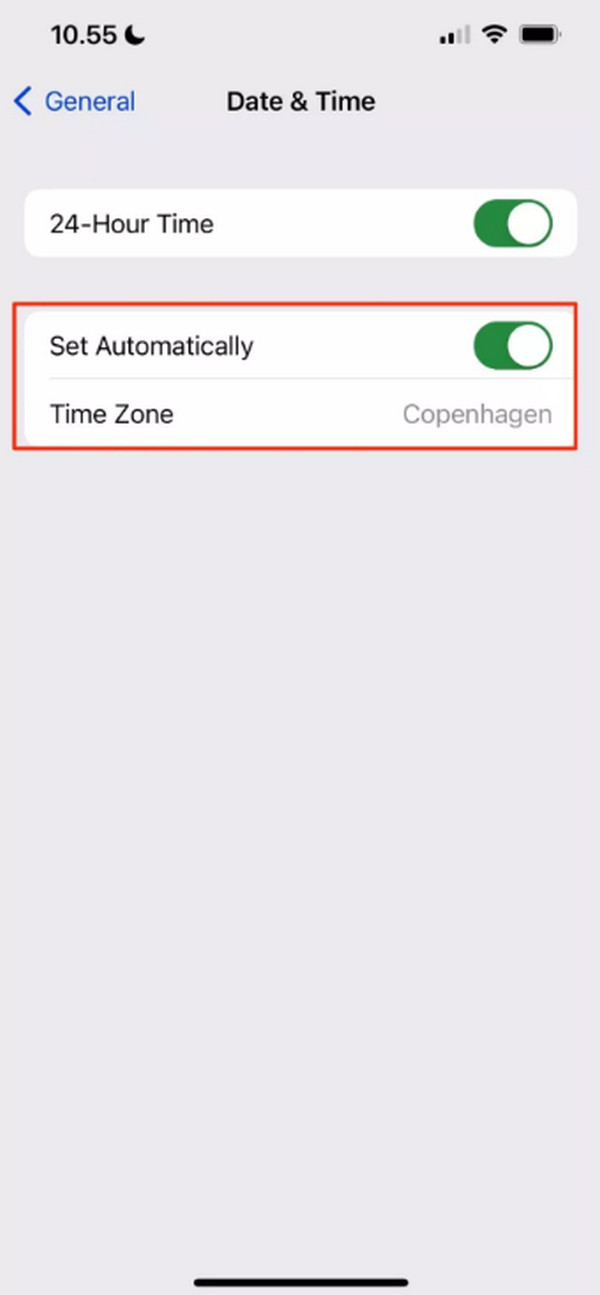
Comment corriger la date et l'heure sur Mac
Ouvrez le Préférence du système Et choisissez le Date & Heure bouton sur l’interface initiale du Mac. Après cela, sélectionnez le Régler automatiquement l'heure et la date sur l’écran suivant. Après cela, sélectionnez le Format de la date et de l'heure vous préférez et cliquez sur le Ensemble .
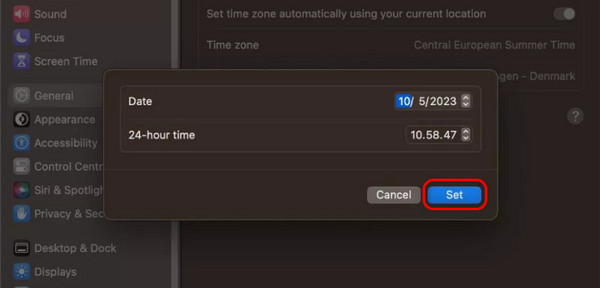
Partie 3. Comment réparer votre compte a été désactivé dans l'App Store en vérifiant les restrictions
Les appareils Apple se concentrent sur la sécurité de vos informations, y compris les données qui y sont stockées. Ces restrictions peuvent gêner et provoquer le problème mentionné dans cet article. Vous pouvez limiter ou même supprimer les restrictions sur votre iPhone ou Mac. Il vous suffit de suivre les procédures ci-dessous que nous avons préparées pour vous. Passez.
Comment désactiver les restrictions sur iPhone/iPad
Ouvrez le Paramètres application proposée par votre iPhone et appuyez sur le bouton "Temps d'écran". bouton sur l’interface initiale. Après cela, veuillez sélectionner le Contenu et restrictions de confidentialité sur l’écran suivant que l’iPhone révélera. Plus tard, assurez-vous d'autoriser les options d'installation, d'achats intégrés et de suppression d'applications à partir des autorisations.
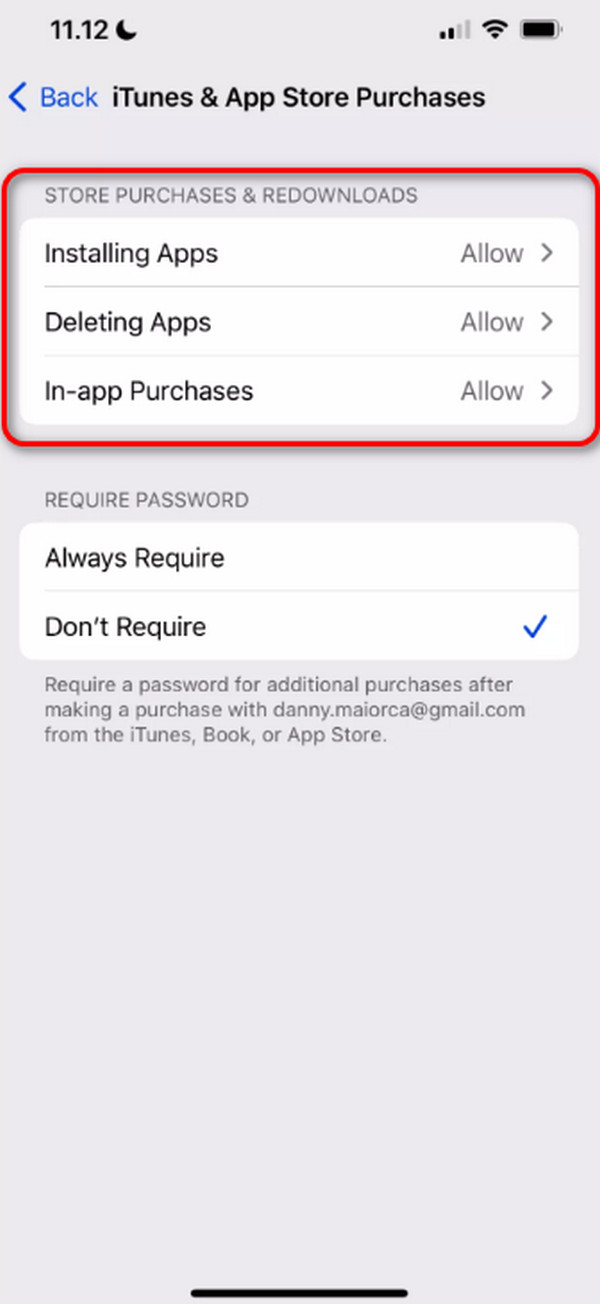
Comment désactiver les restrictions sur Mac
Veuillez naviguer jusqu'au Les paramètres du système de votre Mac. Après cela, veuillez choisir le "Temps d'écran". sur la première interface et sélectionnez le Contenu et confidentialité bouton. Plus tard, vous serez dirigé vers une nouvelle interface du Mac. Parmi toutes les options, veuillez sélectionner la Restrictions du magasin et personnalisez les paramètres de restriction que vous préférez.
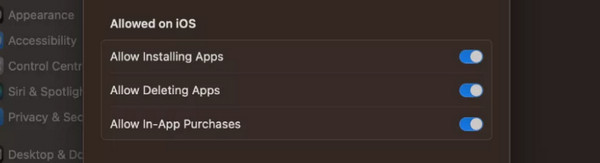
Partie 4. Comment réparer votre compte a été désactivé dans l'App Store avec FoneLab iOS Unlocker
Vous pouvez également résoudre le problème mentionné dans cet article à l'aide d'un outil tiers, comme Déverrouilleur iOS FoneLab. Il peut supprimez les restrictions de temps d'écran sur votre iPhone pour résoudre le message d'erreur Votre compte a été désactivé dans l'App Store et iTunes à l'écran si c'est la raison principale. En dehors de cela, il prend également en charge le suppression du mot de passe iPhone ou iPad, ID apple, MDMet les fonctionnalités des paramètres de chiffrement de sauvegarde. Voulez-vous savoir comment cet outil supprime le mot de passe Screen Time sur votre iPhone ou iPad ? Veuillez consulter les étapes détaillées ci-dessous que nous avons préparées pour vous. Passez.
FoneLab vous aide à déverrouiller l'écran de l'iPhone, supprime l'identifiant Apple ou son mot de passe, supprime le temps d'écran ou le mot de passe de restriction en quelques secondes.
- Vous aide à déverrouiller l'écran de l'iPhone.
- Supprime l'identifiant Apple ou son mot de passe.
- Supprimez le temps d'écran ou le mot de passe de restriction en quelques secondes.
Étape 1Accédez au site officiel de FoneLab iOS Unlocker et choisissez le Téléchargement gratuit bouton sur l’interface principale. Après cela, le processus de téléchargement démarrera automatiquement. Plus tard, cliquez sur le "Temps d'écran". bouton sur le logiciel. Vous serez ensuite dirigé vers un nouvel écran.
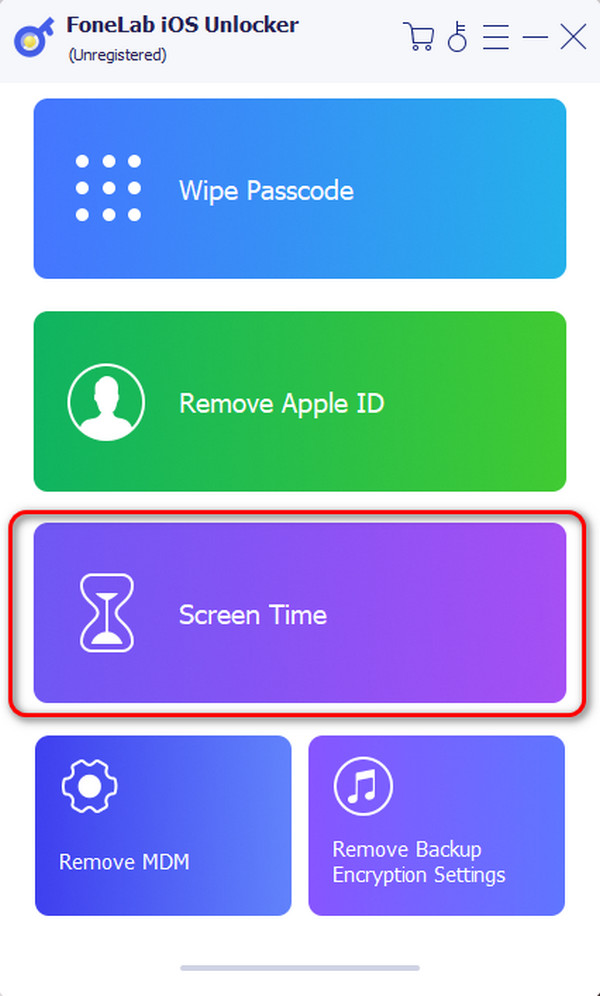
Étape 2Le logiciel vous montrera l'interface de connexion. Si tel est le cas, procurez-vous un câble USB et utilisez-le pour brancher l'iPhone sur votre ordinateur. Plus tard, vous verrez le OK écran sur l’interface. Veuillez cliquer sur le Accueil bouton ensuite. Assurez-vous que le Trouver mon La fonctionnalité est désactivée sur votre iPhone.
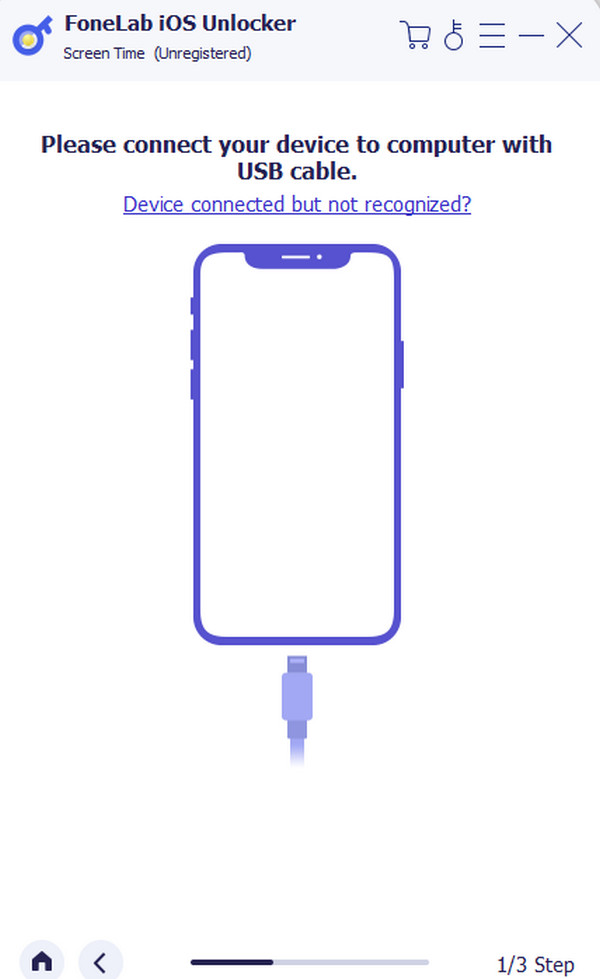
Étape 3Vous devez confirmer le processus en entrant le code révélé au logiciel. Après cela, cliquez sur le OK bouton en bas de l’interface principale. Plus tard, assurez-vous de débrancher l'iPhone de l'ordinateur en toute sécurité.
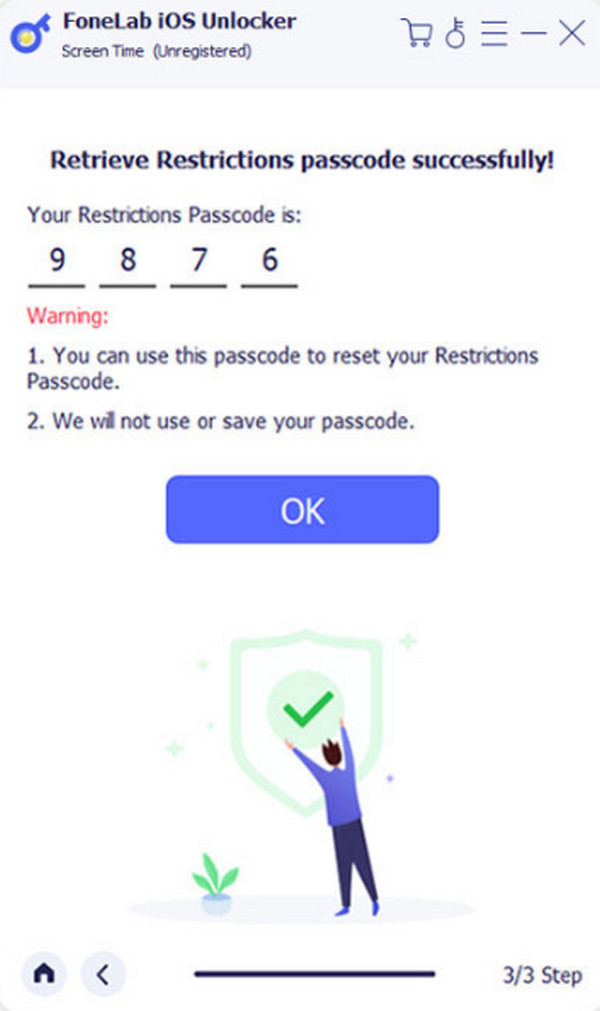
FoneLab vous aide à déverrouiller l'écran de l'iPhone, supprime l'identifiant Apple ou son mot de passe, supprime le temps d'écran ou le mot de passe de restriction en quelques secondes.
- Vous aide à déverrouiller l'écran de l'iPhone.
- Supprime l'identifiant Apple ou son mot de passe.
- Supprimez le temps d'écran ou le mot de passe de restriction en quelques secondes.
Partie 5. FAQ sur la façon de réparer votre compte a été désactivé dans l'App Store
Puis-je réparer mon compte désactivé moi-même ou dois-je contacter l'assistance ?
Oui. En fait, tous les problèmes sur votre iPhone et autres appareils Apple peuvent être résolus avec l'aide de l'assistance Apple. Assurez-vous cependant de connaître les informations nécessaires à la procédure pour vos appareils Apple.
Existe-t-il des mesures préventives pour éviter la désactivation du compte à l'avenir ?
Oui. Il vous suffit de vous assurer que l'appareil est conforme aux termes et conditions d'Apple. De plus, vous devez résoudre fréquemment les problèmes de paiement, éviter les activités suspectes et protéger vos informations.
FoneLab vous aide à déverrouiller l'écran de l'iPhone, supprime l'identifiant Apple ou son mot de passe, supprime le temps d'écran ou le mot de passe de restriction en quelques secondes.
- Vous aide à déverrouiller l'écran de l'iPhone.
- Supprime l'identifiant Apple ou son mot de passe.
- Supprimez le temps d'écran ou le mot de passe de restriction en quelques secondes.
C'est ainsi que vous résolvez le sujet : Mon compte a été désactivé dans l'App Store et iTunes. Cet article présente les 4 principales méthodes que vous pouvez utiliser, notamment Déverrouilleur iOS FoneLab. As-tu plus de questions? Veuillez les laisser dans la section commentaires du bas de cet article.
